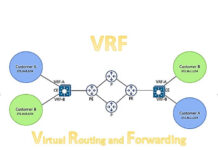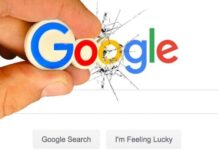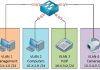Unity Hardware Installation Quick Start Guide
در این مطلب میخواهیم راهنمای نصب سختافزاری یونیتی و تنظیمات اولیه در Dell EMC Unity را که مرتبط با Unity های 300 / 300F / 350F / 380 / 380F / 400 / 400F / 450F / 500 / 500F / 550F / 600 / 600F / 650 F است را ارائه کنیم.

در ابتدا برنامه Unity Connection Utility را دانلود کنید. از این برنامه پس از نصب فیزیکی سختافزار به منظور اتصال و انجام تنظیمات اولیه مانند اختصاص IP static به سیستم استفاده میکنیم. در صورتیکه دستگاه امکان دسترسی به اینترنت نداشته باشد، فایل لایسنس را نیز بایستی دانلود کنید تا بتوانید لایسنس دستگاه را به صورت آفلاین فعال کنید.
حال شما برای نصب سختافزار آماده هستید.
در ابتدا باید ریل های دستگاه را در رک نصب کنید.

به کمک نفر دوم یا یک دستگاه بالابر شاسی را بروی ریل های نصب شده قرار دهید.

مطمئن شوید که شاسی با قسمت جلوی رک همسطح است و به بیرون نمی لغزد.


دستگاه را با بستن چهار پیچ جلو شاسی (هر طرف دو پیچ) ایمن کنید.

شماره سریال دستگاه را ثبت و در جایی ذخیره کنید. در دستگاه های 25 درایوی، این شماره بین درایوهای 16 و 17 قرار دارد.

در انتها بایستی کابل ها را متصل کنیم.
در ابتدا دو کابل شبکه (Ethernet RJ45) را از پورت های مدیریت دستگاه (management port) پشت دستگاه به شبکه داخلی خود متصل کنید.

مطمئن شوید که کابل ها را به پورت های سرویس دهنده (پورت های زرد و نارنجی) متصل نکنید
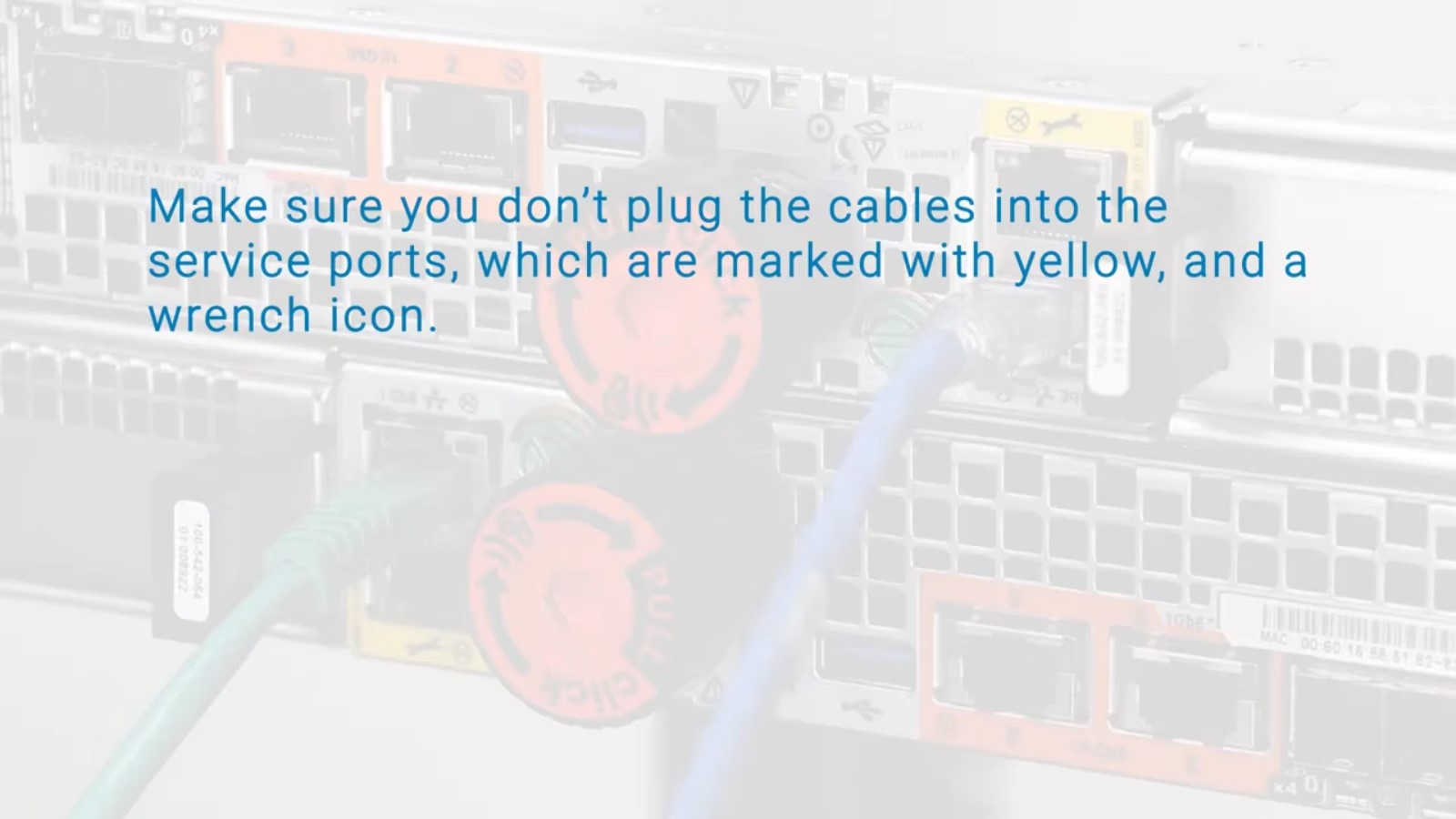

کابل های پاور را در هر طرف از دستگاه متصل کنید و این کابل ها را به منظور محافظت از جداشدن های احتمالی با قرار دادن گیره کابل برویشان محکم کنید.

پس از روشن شدن دستگاه، میتوان از سلامت دستگاه بوسیله LED های تعبیه شده بروی آن مطلع شد. چراغ های پاور در حالت سلامت به رنگ سبز هستند و اگر ایرادی وجود داشته باشد به رنگ آبی یا آبی چشمک زن (با فاصله زمانی 3 ثانیه) خواهد بود.
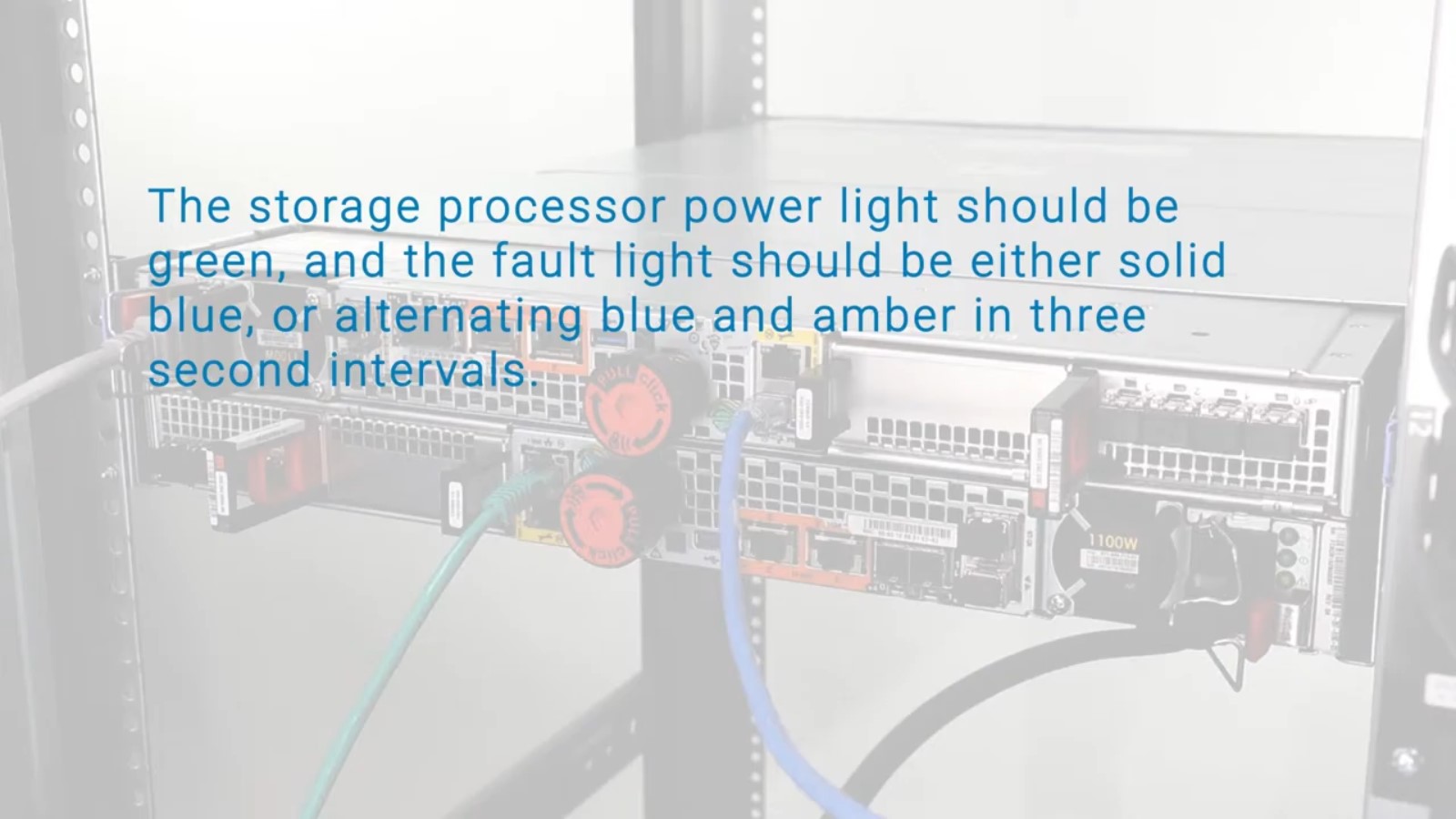
بوت اولیه دستگاه ممکن است، حدود 60 دقیقه زمان ببرد.

در مرحله بعد بایستی به دستگاه IP اختصاص دهیم. دو راه برای اختصاص IP به دستگاه وجود دارد: در روش اول اختصاص IP static به دستگاه – در روش دوم، اختصاص IP از طریق سرویس DHCP که به صورت اتوماتیک انجام میشود.
برای اختصاص IP static بایستی از نرمافزار Unity Connection Utility به منظور شناسایی و اتصال به دستگاه استفاده کنید. توجه داشته باشید که SAN storage و سیستم که میخواهید توسط آن دیسکاوری را انجام دهید بایستی در یک subnet باشند. البته چنانچه در رنجی که دستگاه راهاندازی شده است سرویس DHCP سرویس دهی کند، دستگاه به صورت اتوماتیک IP دریافت میکند، اما به دلیل اینکه معمولا این دستگاه در زون سرورها قرار دارد و در آن زون DCHP سرور تنظیم نمیشود، به همین علت گزینه دیسکاوری محتمل ترین راهکار ارتباط ابتدایی به دستگاه است.
پس از اتصال میتوان تنظیمات اولیه مانند اضافه کردن لایسنس، انجام تنظیمات شبکه، ایجاد پول های مد نظر به منظور اضافه کردن هاردها و … را انجام داد.